क्या आपने क्रोम के माध्यम से विशिष्ट फ़ाइलों को डाउनलोड करते समय 'विफल - वायरस का पता चला' पढ़ने वाली त्रुटि का सामना किया है? यह आमतौर पर तब होता है जब क्रोम या विंडोज डिफेंडर आपके द्वारा डाउनलोड की जा रही संभावित दुर्भावनापूर्ण फ़ाइल में वायरस का पता लगाता है। परिणामस्वरूप, यह डाउनलोड प्रक्रिया को रोक देता है और आपके कंप्यूटर को संक्रमित होने से बचाने के लिए यह त्रुटि संदेश प्रदर्शित करता है।
दिन का मेकअप वीडियो
कभी-कभी, भले ही आप किसी प्रतिष्ठित स्रोत से सुरक्षित फ़ाइल डाउनलोड कर रहे हों, क्रोम झूठे झंडे उठाता है। आप इस स्थिति के बारे में क्या कर सकते हैं? यह सत्यापित करने का सबसे अच्छा तरीका क्या है कि फ़ाइल सुरक्षित है? यदि यह सुरक्षित है, तो आप इस त्रुटि संदेश को कैसे बायपास करते हैं? हम इस लेख में सब कुछ कवर करेंगे।
इससे पहले कि हम शुरू करें…
सुधारों को लागू करने से पहले, सुनिश्चित करें कि क्रोम अप-टू-डेट है। कुछ मामलों में, पुराना क्रोम अप्रत्याशित मुद्दों का कारण बन सकता है। उनमें से बिना किसी स्पष्ट कारण के डाउनलोड को रोकना हो सकता है। इसलिए जरूरी है क्रोम अपडेट करें इस संभावना से इंकार करने के लिए।
इसके अलावा, ब्राउज़र को बंद करने और यह देखने के लिए इसे पुनरारंभ करने का प्रयास करें कि क्या यह समस्या का समाधान करता है। आपको भी चाहिए अपना कैश और कुकी साफ़ करें यह सुनिश्चित करने के लिए कि वे डाउनलोड प्रक्रिया में हस्तक्षेप नहीं करेंगे।
दो शहरों के बीच आधा रास्ता क्या है
1. सुनिश्चित करें कि आप जिस फ़ाइल को डाउनलोड कर रहे हैं वह सुरक्षित है
किसी वैध स्रोत से फ़ाइल डाउनलोड करते समय भी, यह सुनिश्चित करना अनिवार्य है कि इसे डाउनलोड करना सुरक्षित है। फ़ाइल वायरस मुक्त है यह सुनिश्चित करने के लिए नीचे दिए गए चरणों का पालन करें:
- मुलाकात VirusTotal की आधिकारिक वेबसाइट .
- उस फ़ाइल के डाउनलोड लिंक को कॉपी करें जिसे डाउनलोड करने में आपको समस्या हो रही है।
- डाउनलोड किए गए लिंक को में पेस्ट करें यूआरएल खोज पट्टी।

- प्रेस प्रवेश करना जारी रखने के लिए।
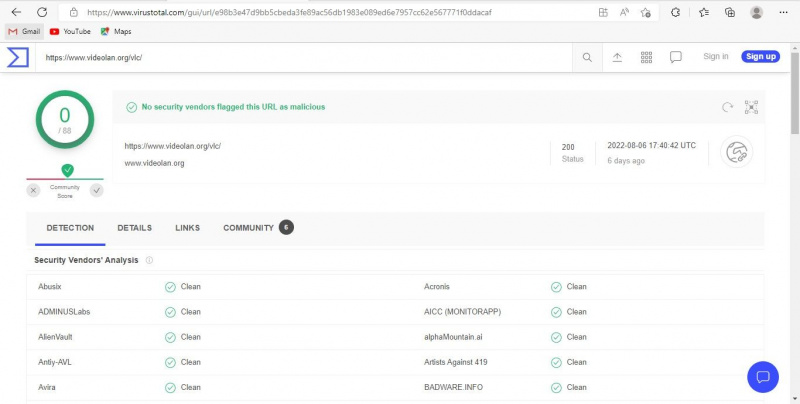
स्कैन पूरा होने के बाद, देखें कि क्या यह एक साफ परिणाम देता है। यदि उपकरण कुछ वायरस का पता लगाता है, तो बेहतर होगा कि आप फ़ाइल को डाउनलोड न करें। यदि स्कैन वापस साफ हो जाता है लेकिन आपको अभी भी त्रुटि मिल रही है, तो कुछ और प्रयास करने का समय आ गया है
2. क्या समस्या किसी विशेष फ़ाइल से संबंधित है?
जांचें कि क्या त्रुटि केवल किसी विशिष्ट फ़ाइल को डाउनलोड करते समय होती है। यदि हां, तो शायद आपको इसे किसी अन्य स्रोत से डाउनलोड करने की आवश्यकता हो।
इस प्रकार, उसी फ़ाइल को किसी अन्य वेबसाइट से डाउनलोड करने का प्रयास करें, अधिमानतः एक आधिकारिक वेबसाइट, और देखें कि क्या आप सफल हैं। यदि नहीं, या यदि आप एकाधिक फ़ाइलों को डाउनलोड करते समय त्रुटियों का अनुभव करना जारी रखते हैं, तो समस्या अधिक व्यापक है।
3. क्रोम क्लीन अप टूल चलाएं
क्रोम में एक अंतर्निहित 'क्लीन अप' टूल है जो आपके कंप्यूटर पर मैलवेयर ढूंढने और निकालने में सहायता करता है। यह सुनिश्चित करता है कि आपके कंप्यूटर में कोई वायरस आपके ब्राउज़र की डाउनलोड प्रक्रिया को अवरुद्ध नहीं कर रहा है, जिससे त्रुटि हो रही है।
क्रोम क्लीन अप टूल को चलाने के लिए नीचे दिए गए चरणों का पालन करें:
- पर क्लिक करें तीन लंबवत बिंदु ऊपरी दाएं कोने में और यहां जाएं समायोजन .
- लेफ्ट-साइडबार में, क्लिक करें रीसेट करें और साफ़ करें .
- दाएँ हाथ के फलक में, क्लिक करें कंप्यूटर साफ करें .
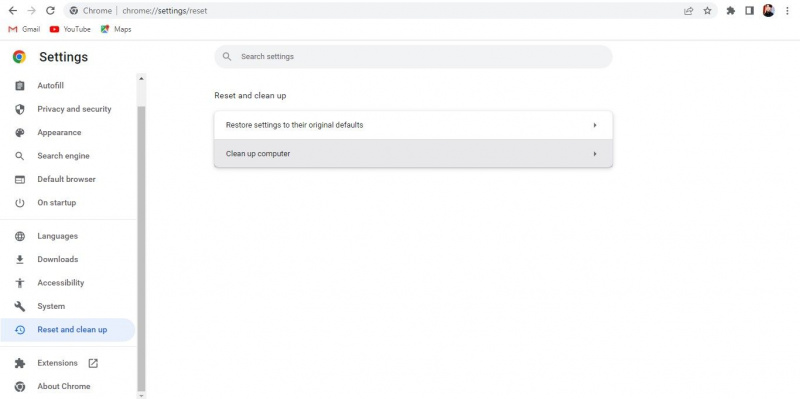
- पर क्लिक करें पाना बटन।
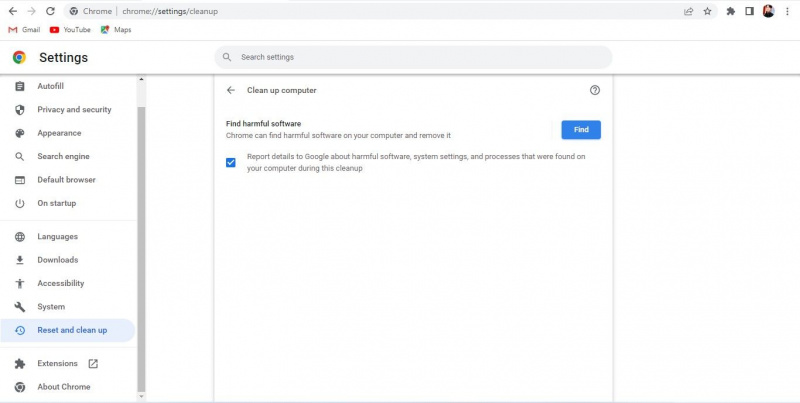
एक बार स्कैन पूरा हो जाने पर, यह आपको आपके कंप्यूटर पर किसी भी हानिकारक सॉफ़्टवेयर के बारे में सूचित करेगा, ताकि आप उसे निकाल सकें। इसके अतिरिक्त, यह कुछ एक्सटेंशन को अक्षम कर सकता है जो आपके ब्राउज़र के लिए खतरा पैदा कर सकते हैं और इस त्रुटि में योगदान कर सकते हैं।
